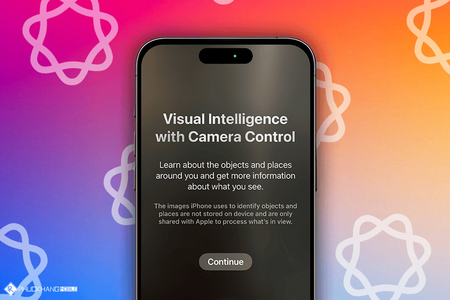Tình trạng iPhone bắt WiFi kém đang là nỗi trăn trở và khó chịu của khá nhiều người, nhất là những người dùng đang sử dụng các dòng iPhone đời cũ. Vậy tại sao iPhone bắt WiFi yếu? Bài viết dưới đây sẽ chỉ ra nguyên nhân và cách khắc phục iPhone bắt Wifi yếu cực kỳ đơn giản.
1. Thay đổi Router đang sử dụng
Sau một thời gian sử dụng, Router do nhà mạng cung cấp có thể 'bị đầy' hoặc gặp phải lỗi không mong muốn. Lúc này, bạn nên liên hệ với nhà cung cấp mạng để được hỗ trợ thay đổi một Router tốt hơn.

Bên cạnh đó, nếu nhà bạn quá rộng thì hãy thử sử dụng WiFi Mesh để chia mạng ra các phòng. Đây là công nghệ mới nên giá có hơi đắt, nhưng nó sẽ giúp bạn dễ dàng khắc phục tình trạng WiFi yếu.
2. Reset lại Router

Nếu nhà bạn đang sử dụng Router 'xịn' nhưng vẫn gặp phải tình trạng này, bạn hãy thử Reset lại hệ thống Router. Việc này sẽ giúp Router xóa được bộ nhớ đệm, đồng thời cũng khắc phục được nhiều lỗi khó chịu.
3. Khởi động lại iPhone
Nếu đã thử mọi cách với Router mà vẫn không thay đổi được gì thì nguyên nhân có thể đến từ chiếc iPhone của bạn. Do đó, bạn hãy khởi động lại điện thoại và kết nối lại WiFi xem đã có thể khắc phục lỗi được chưa.
Ngoài ra, bạn cũng có thể giúp 'dế yêu' xóa đi bộ nhớ đệm với sóng WiFi trước đó, bằng cách vào Cài đặt -> Wi-Fi -> bấm vào biểu tượng chữ 'i' -> Quên mạng này -> kết nối lại Wifi.
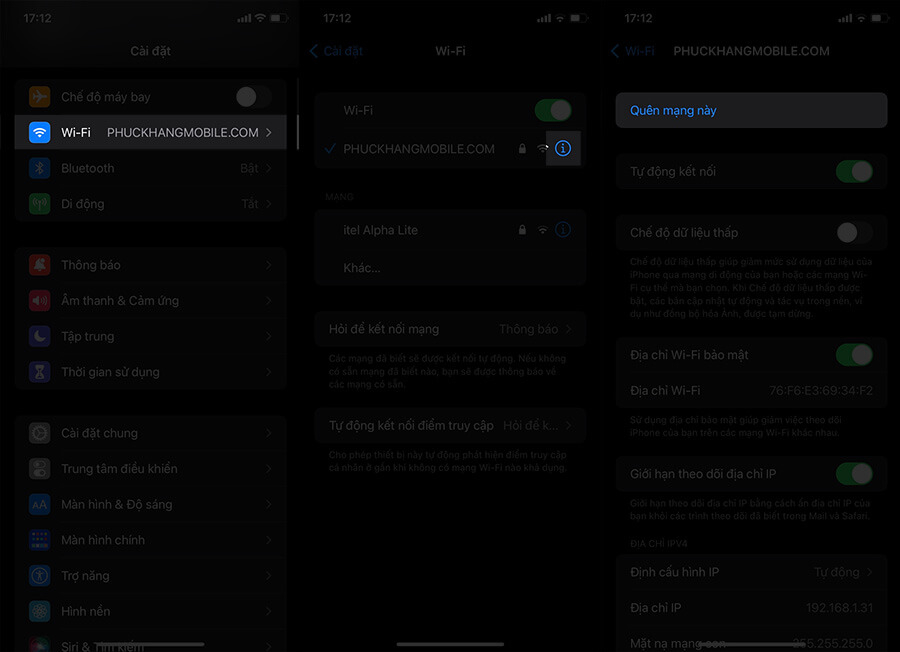
4. Tắt chế độ tiết kiệm pin
Chế độ tiết kiệm pin sẽ giúp thiết bị tối ưu thời gian sử dụng lâu hơn, nhưng nó có thể gây ra một số lỗi không mong muốn, đặc biệt là về vấn đề kết nối mạng. Vì vậy, bạn hãy vào Cài đặt -> Pin -> tắt Chế độ nguồn điện thấp đi để xem vấn đề có được khắc phục hay không.
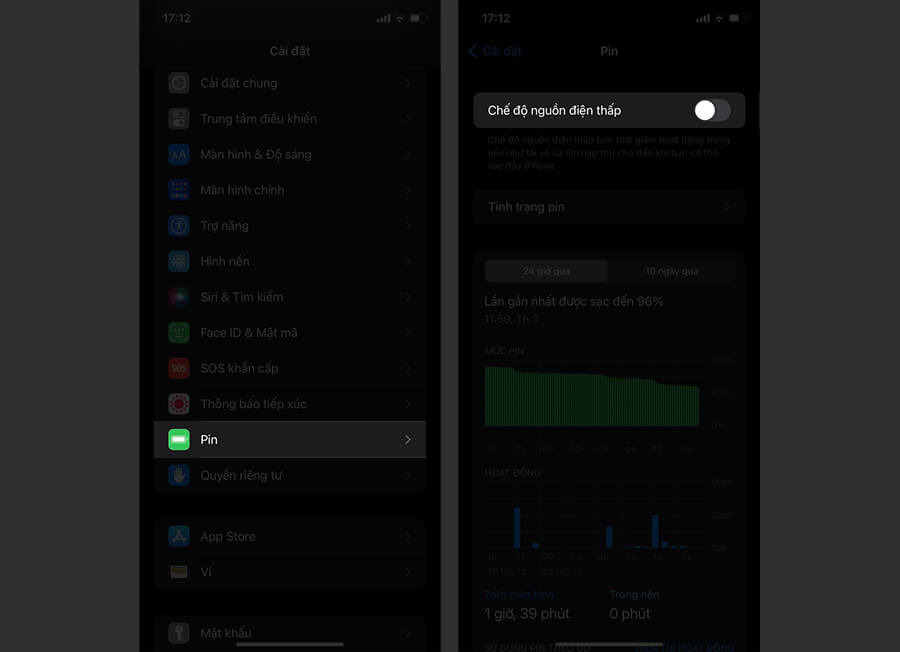
5. Reset lại cài đặt mạng
Nếu sau khi thử tất cả các cách mà mọi thứ vẫn không thay đổi, bạn hãy tiến hành cài đặt lại mạng trên chiếc iPhone của mình, bằng cách truy cập vào Cài đặt -> Cài đặt chung -> Chuyển hoặc đặt lại iPhone -> Đặt lại -> Đặt lại cài đặt mạng.
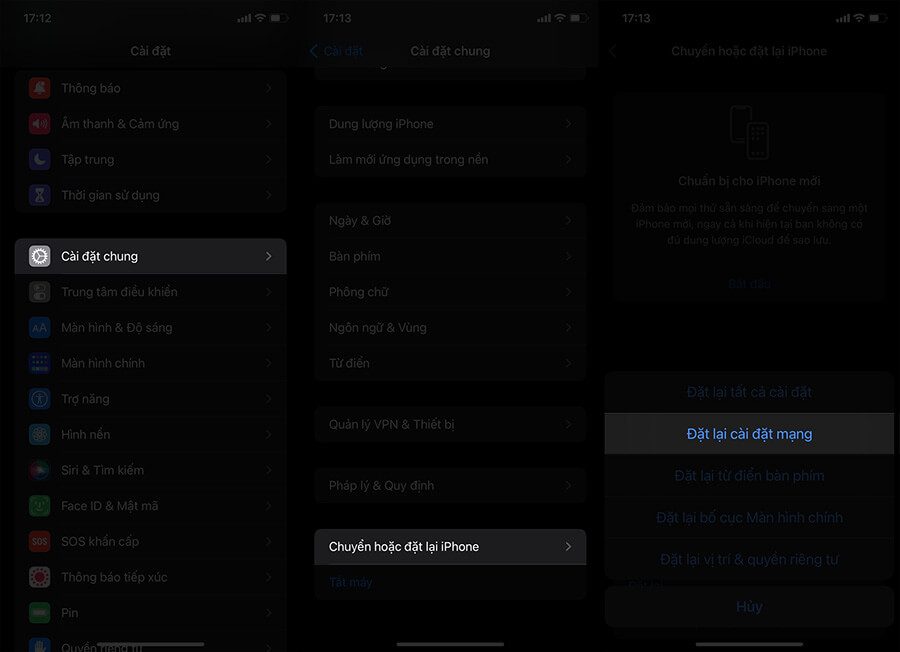
| Xem thêm: Cách reset iPhone không cần máy tính trên iOS 15.2 |